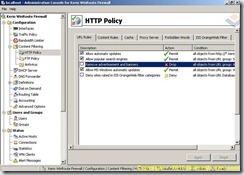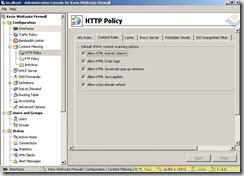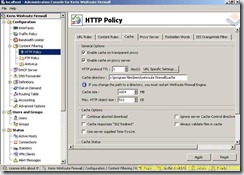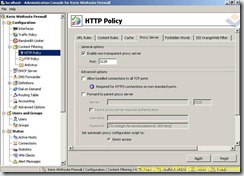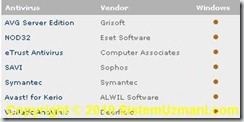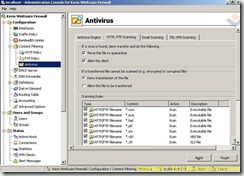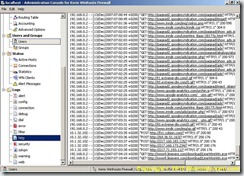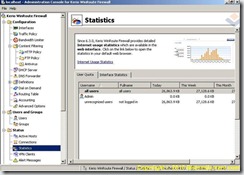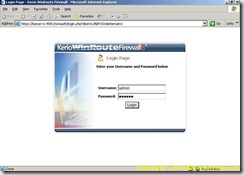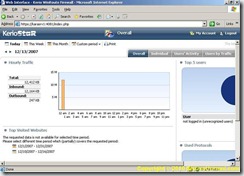Kerio WinRoute Firewall makalesinin ikinci bölümünde ürünün diğer özelliklerini hep birlikte inceleyeceğiz.
Makalenin ilk bölümünde Kerio WinRoute Firewall’ın kurulum aşamalarını ve bir kaç özelliğini incelemiştik.Bu bölümde ürünün diğer tüm özelliklerini inceleyeceğiz.Content Filtering (içerik filtreleme) özelliği ile sitelerden istenmeyen içeriklerin kaldırılmasını sağlayacağız.
Content Filtering bölümünün altında yer alan HTTP Policy kısmını incelemeye başlayalım.ilk karşımıza çıkan URL Rules bölümünde siteler içerisindeki özellikleri kısıtlayabiliriz.Örnek olarak Resim-1’deki görüntüde site içerisinde yer alan banner ve reklamların çıkmasını engelleyebiliriz.
Resim-1
Site içerisinde yer alan activex,script,javascript ve buna benzer denetimlerin kapatılmasını sağlayacağımız bölüm content rules tabıdır.Resim-2
Resim-2
Cache bölümünden daha önce girilmiş sitelerin cachlenmesi sağlanabilir.Cache boyutu ve cache nerde saklanacağı bu bölümden ayarlıyoruz.Resim-3
Resim-3
Kerio WinRoute Firewall istenirse proxy server olarakta tanımlanabilir.Bunun için yapılması gereken kısım bu seçeneğin aktif hale getirilmesi ve port numarasının girilmesi olacaktır.Resim-4
Resim-4
Kerio WinRoute Firewall üzerinde varsayılanda bir adet virüs programı gelmekte.Bu varsayılan program McAfee dir.Bunun dışında Resim-5’de yer alan virüs programları kullanıyorsanızda bunlarlada entegre çalışabilmekte.
Resim-5
Virüs koruması özelliği sayesinde Http,Ftp,Pop3 ve Smtp‘den gelebilecek virüslerin engellenecek olması da bizler için faydalı bir seçenek olarak gelmekte.Antivirus Engine bölümünde virüs koruması ve virüs programı üzerinde ayarlamalar yapılabilmekte.Resim-6
Resim-6
Http,Ftp scanning bölümünde tarama yapıldığında bulunan içeriğin karantinaya taşınmasını ve alert verilmesini seçiyoruz.Aynı zamanda http ve ftp içerisinde var olan exe,bat,com,scr gibi uzantıların transfer edilmesini yasaklıyoruz.Resim-7
Resim-7
Kerio WinRoute,firewall özelliğinin dışında aynı zamanda bir VPN sunucu olabilme yeteneğinede sahip.Bu özelliğini kullanabilmek için VPN client yazılımını indirmeniz gerekmekte.Resim-8
Resim-8
Resim-9’da Kerio WinRoute üzerinde gerçekleşen http trafiğinin kayıtları görünmekte.
Resim-9
Sunucu üzerinde gerçekleşen işlemlerin görülebileceği bölümlerden birisi olan Statistics’ten kullanıcıların yapmış olduğu kota boyutları ve interface istatistiği alınabilmekte.Resim-10
Resim-10
Detaylı raporlar almak için aşağıdaki bölümü kullanmak gerekli olacaktır.Bu bölüme girebilmek için kullanıcı adı ve şifrenin girilmesi gerekmektedir.Resim-11
Resim-11
Bu raporlama ekranında farklı kriterlere göre detaylı ve grafiksel raporların alınması sağlanabilir.Bu kriterler kullanıcı aktiviteleri,kullanılan trafik ve bu trafiğin protokollere göre dağılımını sayabiliriz.Resim-12
Resim-12
Sizlere Kerio WinRoute programını iki bölümde tanıttım.Sizlerde şirketinize bu yararlı firewall’ı dahil edebilirsiniz.
Kaynak:
http://www.kerio.eu/kwf_home.html
Bir Sonraki Makalede Görüşmek üzere…
Ka®a
 ;?>
;?>